Des selfies parfaits sur Samsung : prenez des photos avec des gestes et la voix ! 🤳🎤
Les selfies sont une façon amusante de capturer des souvenirs ! 📸 Et Samsung rend cela encore plus facile avec les commandes gestuelles et vocales. Grâce à ces fonctionnalités, vous pouvez prendre des photos sans toucher votre téléphone. C'est aussi simple que ça ! 🙌
Que sont les commandes gestuelles et les commandes vocales ?
Les commandes gestuelles et vocales sont des fonctionnalités conçues pour permettre de prendre des selfies rapidement et en mains libres. 🙌 Avec des gestes, vous montrez simplement votre paume pour activer l'obturateur de l'appareil photo. Avec les commandes vocales, vous pouvez dire des phrases comme « Souriez ! », « Tirez ! », « Fromage ! » ou "Attrape !" pour prendre une photo et « Enregistrer une vidéo ! » pour commencer l'enregistrement.
Samsung facilite l’activation de ces options via les paramètres « Méthodes de prise de vue » dans l’application Appareil photo. 📱 Accédez simplement à cette section et activez les commandes gestuelles et les commandes vocales en quelques clics. Ces outils sont parfaits lorsque vos mains ne sont pas libres ou lorsque vous avez besoin de prises de vue stables sans toucher l'appareil.
Que vous posiez seul ou que vous capturiez des moments avec des amis, ces paramètres ajoutent un nouveau niveau de facilité et de créativité à votre expérience de selfie. Avec les méthodes de prise de vue, Samsung met des fonctionnalités avancées à portée de main… ou plutôt, à portée de main, à portée de main, à portée de voix ! 🎉
Comment prendre un selfie en montrant votre paume
Prendre un selfie sur un téléphone Samsung est aussi simple que de pointer votre paume vers l'appareil photo. 👋 Ce contrôle gestuel utile est conçu pour rendre la capture de moments plus facile et mains libres. Tout d’abord, vous devez activer la fonctionnalité dans les paramètres « Méthodes de prise de vue ».
Ouvrez l'application Appareil photo et appuyez sur l'icône d'engrenage en haut à gauche de l'écran pour accéder aux paramètres.
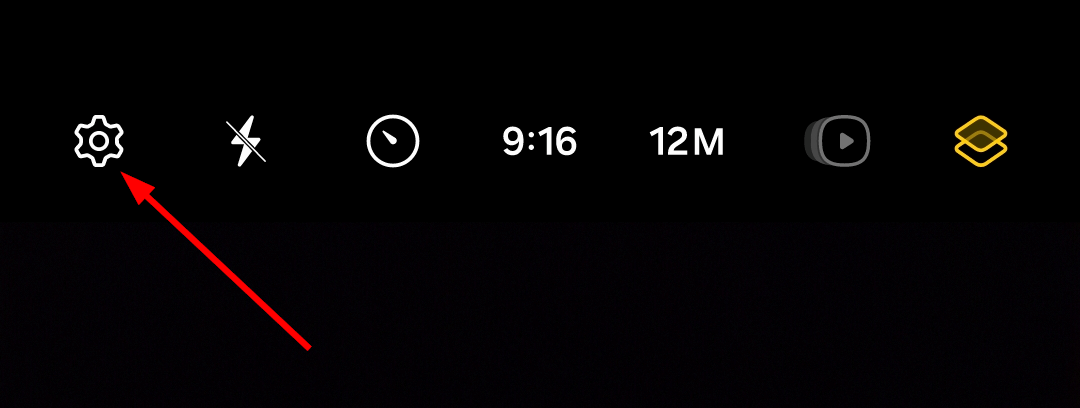
Accédez à « Paramètres généraux » et appuyez sur « Méthodes de prise de vue ».
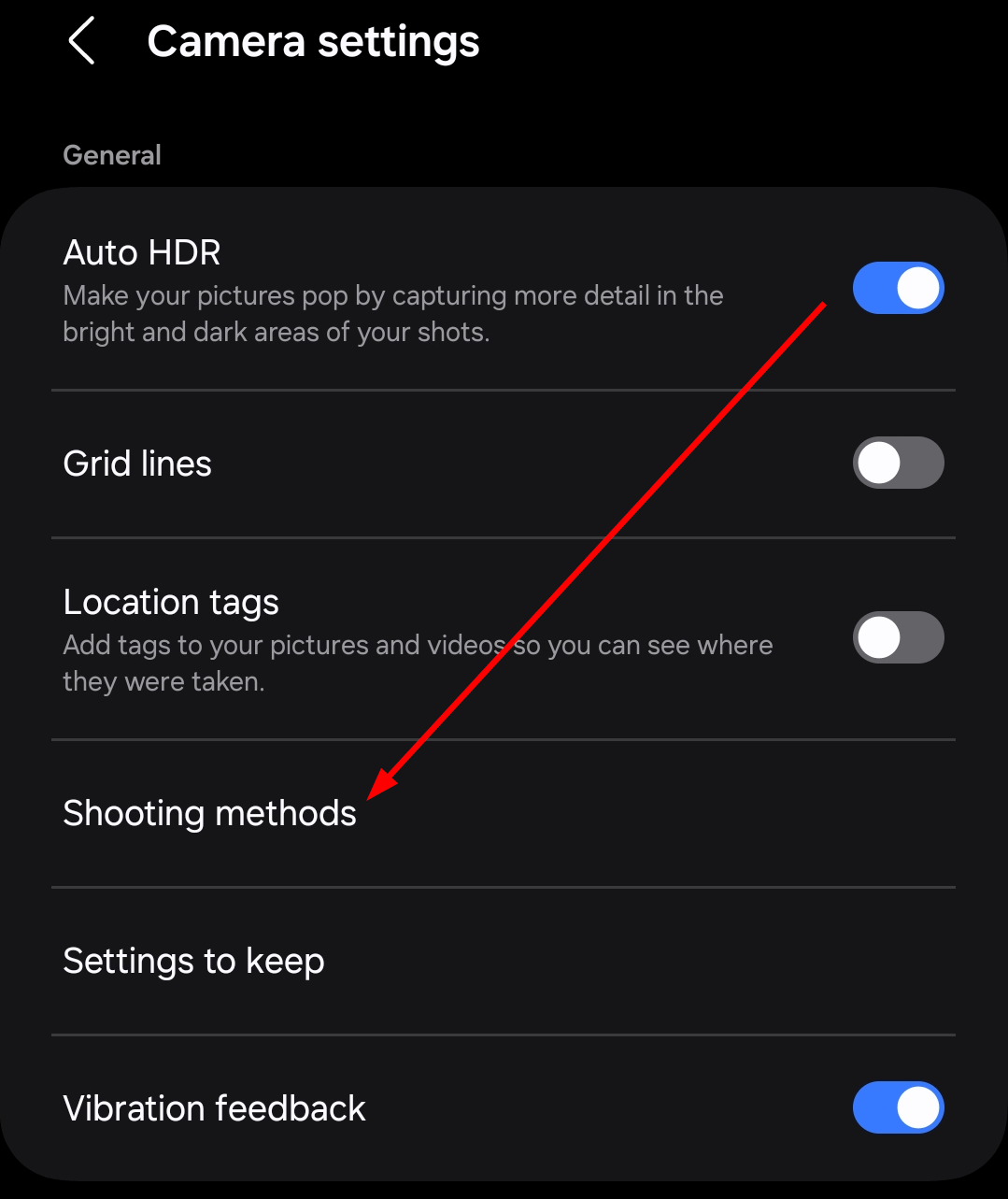
Ici, activez l’option « Afficher la paume ». ✋
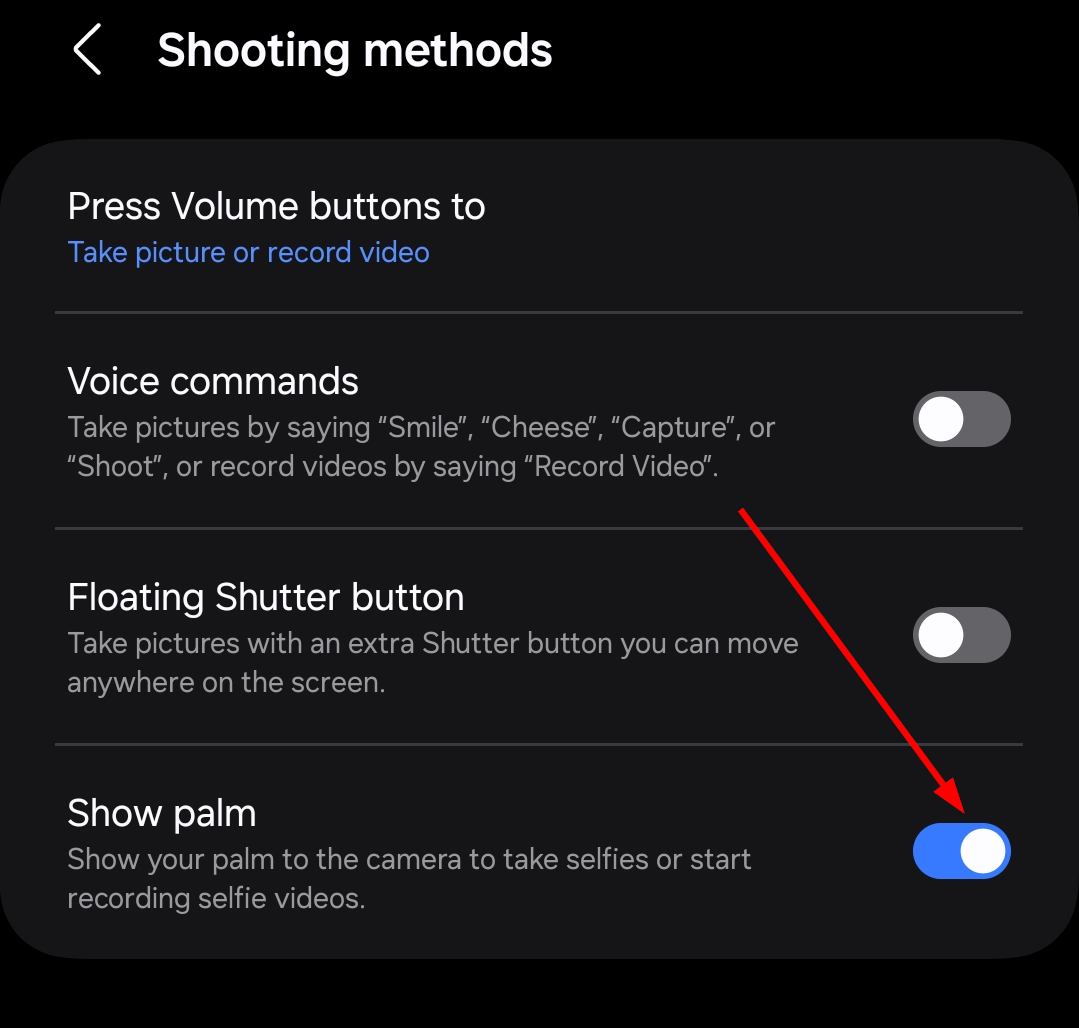
Lorsque vous êtes prêt à prendre le selfie, placez-vous devant l'appareil photo et levez la main avec la paume face à l'objectif. L'appareil photo détectera le geste et lancera automatiquement un compte à rebours avant de prendre la photo, vous donnant le temps de poser comme vous le souhaitez. 🕒
Cette fonctionnalité est idéale pour les selfies de groupe, les prises de vue à distance ou lorsque vous souhaitez éviter d’appuyer sur le déclencheur ! 🎊
Comment prendre un selfie avec des commandes vocales
Les commandes vocales sont un autre moyen simple de prendre des selfies sur votre téléphone Samsung. 🎤 Pour commencer, assurez-vous que la fonctionnalité est activée.
Ouvrez l'application Appareil photo et appuyez sur l'icône d'engrenage en haut à gauche de votre écran pour accéder aux paramètres.
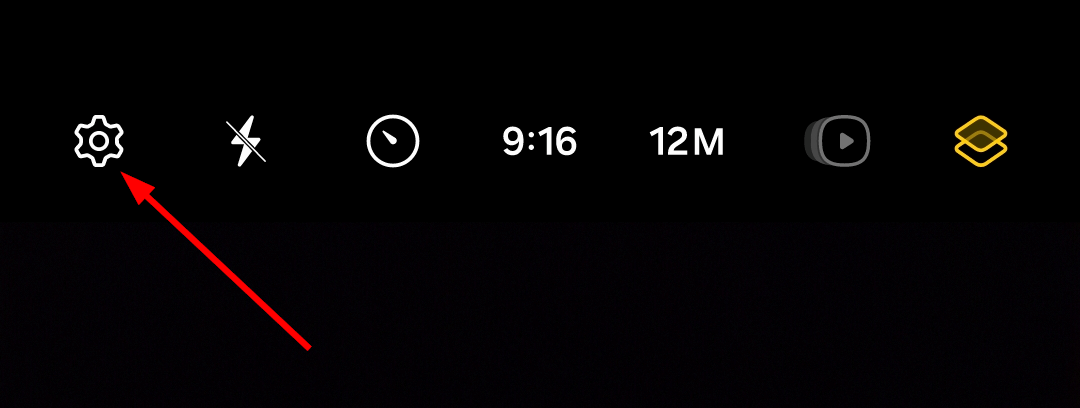
Accédez à « Paramètres généraux » et appuyez sur « Méthodes de prise de vue ».
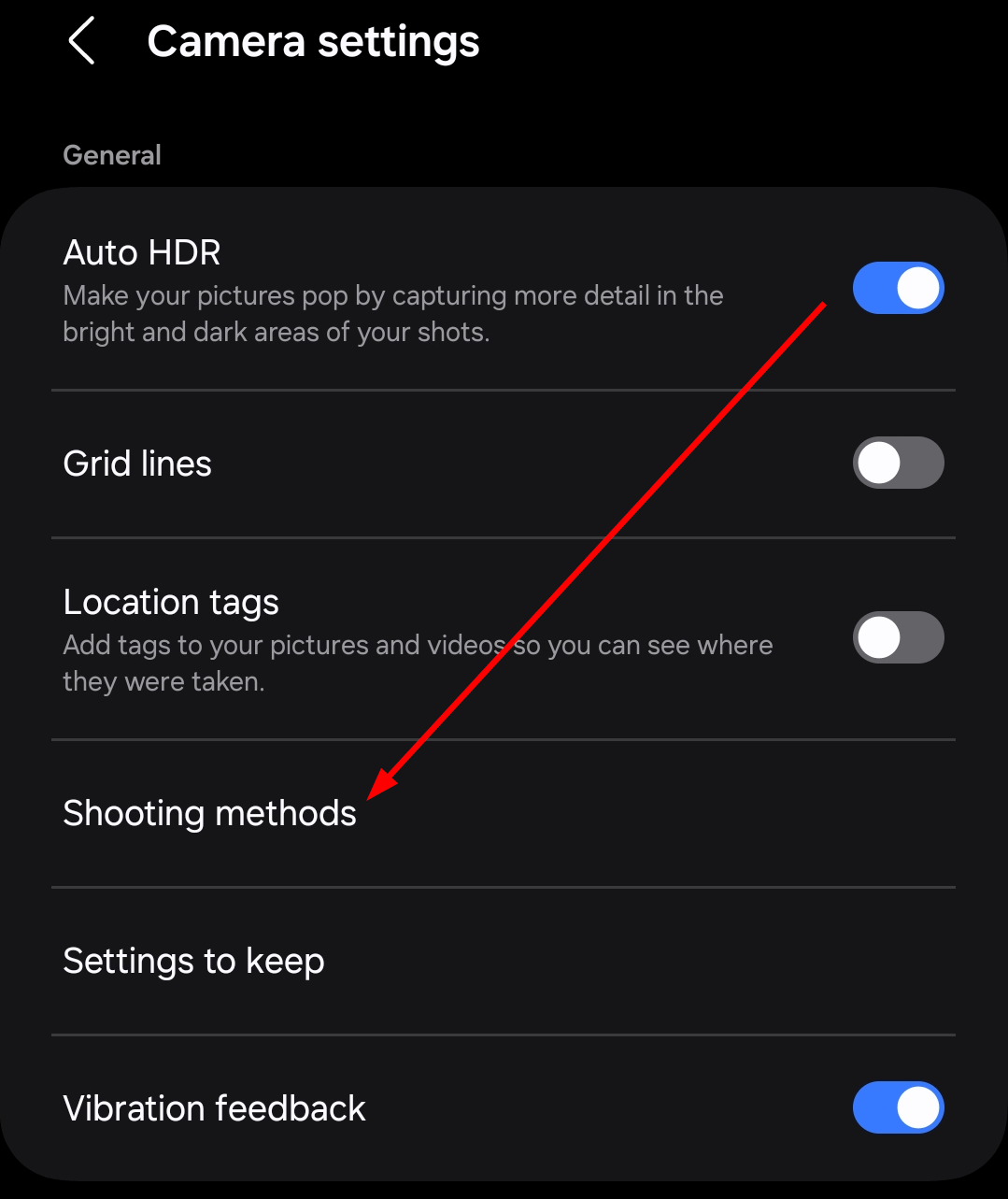
Recherchez l’option « Commandes vocales » et activez-la. 🎤
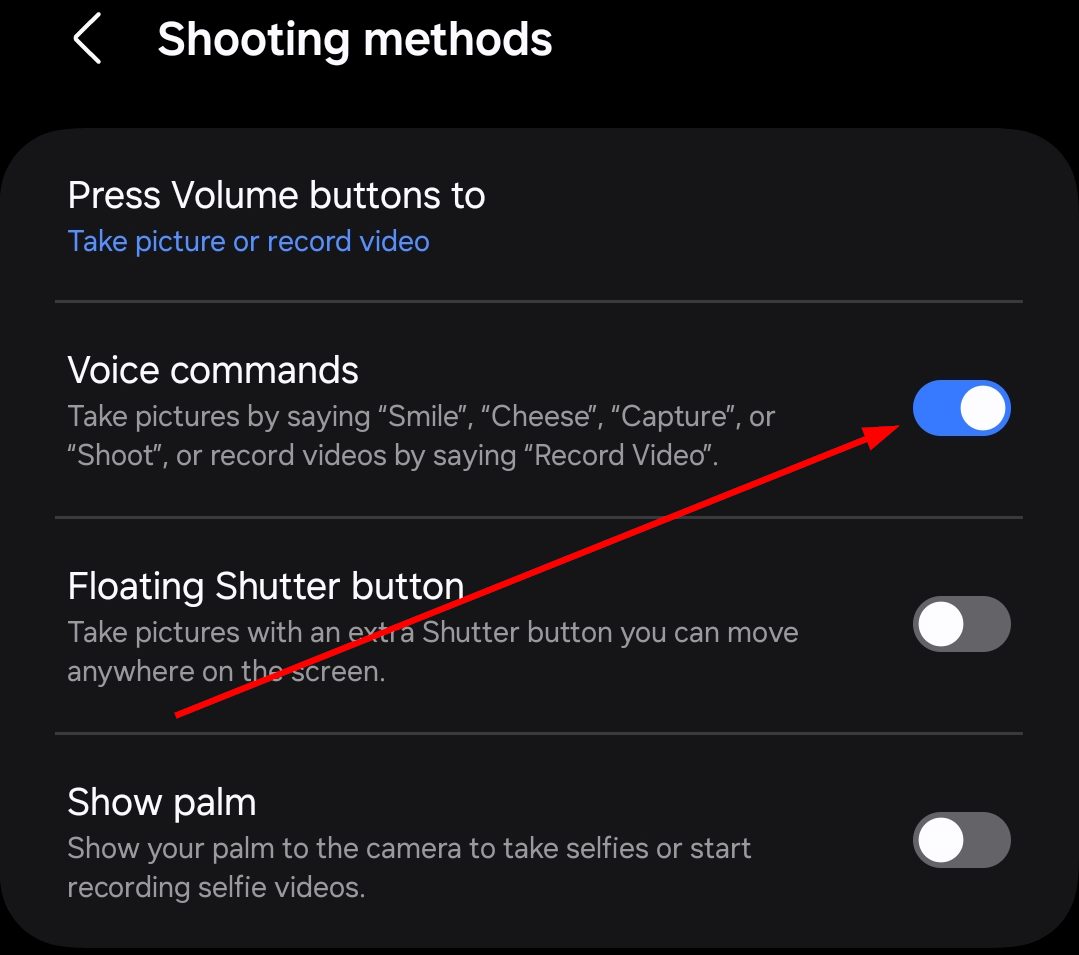
Une fois activé, vous pouvez simplement dire des phrases comme « Souriez ! », « Fromage ! », « Attrapez ! » ou "Tire !" prendre une photo. 🖼️ L'appareil photo réagira instantanément à votre voix, vous permettant de vous concentrer sur la pose sans avoir à toucher votre téléphone.
Cette fonctionnalité est particulièrement utile lorsque vous avez les mains pleines ou lorsque vous prenez des selfies à distance. 🌄 C'est également idéal pour les photos de groupe, permettant à chacun de se préparer avant que l'appareil photo ne capture le moment.
Capturez vos selfies à votre façon
Le Téléphones Samsung Ils offrent une variété d'outils innovants pour améliorer votre expérience de selfie, mais les commandes gestuelles et les commandes vocales ne sont pas les seules options disponibles. 🎨 Les paramètres « Méthodes de prise de vue » incluent également des fonctionnalités telles que le bouton d'obturateur flottant, qui vous permet de placer un bouton d'obturateur mobile n'importe où sur l'écran pour plus de commodité.
Vous pouvez également personnaliser le bouton de volume en fonction de vos besoins, que vous preniez des photos, enregistriez des vidéos, zoomiez ou contrôliez le son sur votre appareil. 🎶 Ces options vous offrent la flexibilité de personnaliser votre expérience de caméra en fonction de votre style.
Avec tous ces outils à votre disposition, Samsung s'assure que capturer vos meilleurs moments soit simple et amusant. 🎊 Alors n’hésitez pas à explorer ces fonctionnalités et à découvrir celle qui vous convient le mieux !





















